- תיקייה חוזרת אל לקריאה בלבד סטָטוּס. בעיה זו התרחשה לרוב לאחר התקנת עדכוני Windows 10, ובמקרים מסוימים, בגלל חֶשְׁבּוֹן הרשאות.
- הפיתרון הפשוט ביותר הוא שינוי ההרשאות. לרוב, שינויים מסוימים בהרשאות יכולים לגרום לתיקייה להיות לקריאה בלבד.
- אם סייר הקבצים מתקשה לך, תוכל לעבור אל שלנו תקן את מרכז השגיאות של סייר הקבצים לתשובות.
- כתבנו אלפי מאמרים על Windows 10, כך שאם אתה נתקל בבעיות כלשהן, תמצא פיתרון בכתובת שלנו מדריכים מלאים לפתרון בעיות ב- Windows 10.
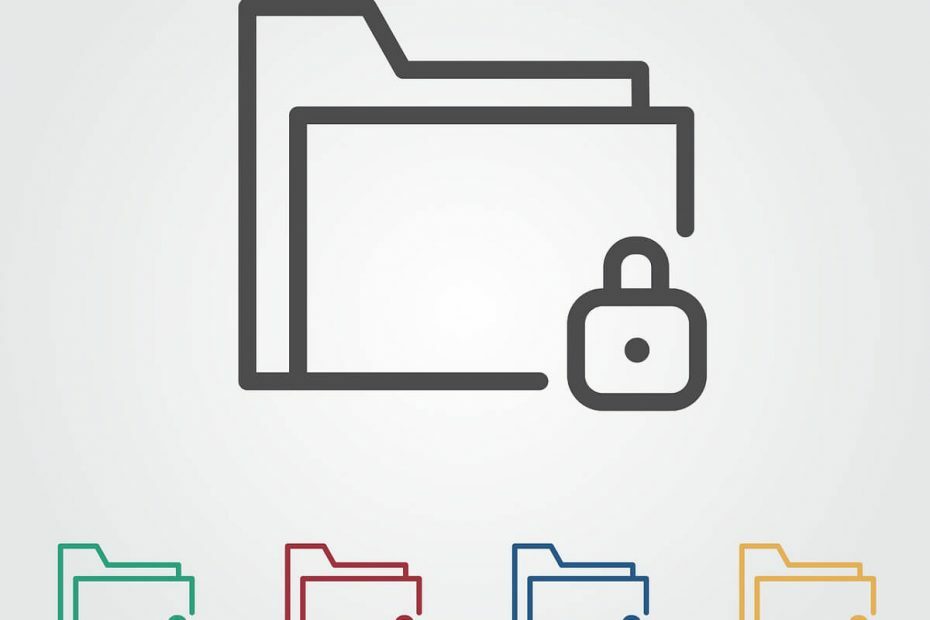
- הורד את כלי התיקון למחשב Restoro שמגיע עם טכנולוגיות פטנט (פטנט זמין פה).
- נְקִישָׁה התחל סריקה כדי למצוא בעיות של Windows שעלולות לגרום לבעיות במחשב.
- נְקִישָׁה תיקון הכל כדי לפתור בעיות המשפיעות על אבטחת המחשב וביצועיו
- Restoro הורדה על ידי 0 קוראים החודש.
קוֹבֶץ ותכונות התיקיות נשמרות על ידי Windows במערכת הקבצים.
הם מאוחסנים במיקום המתאים עם שם הקובץ והתיקיה, סיומת, חותמת תאריך ושעה וכל מידע אחר זמין.
אם תלחץ לחיצה ימנית על זמן נתון בתיקיה ותעבור לקנייניות שלה, תראה לקריאה בלבד סימן ביקורת.
נראה שמשתמשים רבים דיווחו כי לאחר ניקוי סימן הביקורת, התיקיה חוזרת אל לקריאה בלבד סטָטוּס.
בעיה זו התרחשה לרוב לאחר התקנת עדכוני Windows 10ובמקרים מסוימים בגלל הרשאות חשבון.
אף על פי כן, נושא כזה מעצבן מאוד ויש לטפל בו.
מה אוכל לעשות אם תיקיה חוזרת לקריאה בלבד ב- Windows 10? הפיתרון הפשוט ביותר הוא שינוי ההרשאות.
לרוב, שינויים מסוימים בהרשאות יכולים לגרום לתיקייה להיות לקריאה בלבד. בנוסף, אתה יכול להיכנס כמנהל מערכת או לשנות את תכונת התיקיות.
למידע נוסף על אופן הפעולה, עיין בשלבים הבאים.
כיצד אוכל להסיר קריאה בלבד מתיקיה ב- Windows 10?
- שנה הרשאות
- שנה את התכונות
אם במחשב Windows 10 שלך יש יותר מחשבונות אחד, ודא שאתה מנסה לגשת לקובץ או לתיקיה מה- חשבון מנהל.
מכיוון שהתיקיה נוצרה על ידי חשבון הניהול ואתה מנסה לגשת אליה מ- אורח אחד, לא תוכל לבצע בו שינויים.
אז ראשית, התחבר למחשב שלך באמצעות חשבון מנהל המערכת.
פתרון 1 - שינוי הרשאות
הרבה משתמשים דיווחו על בעיה זו. מכיוון שרובם אישרו שהם פתרו זאת על ידי שינוי ההרשאות, אנו מציעים שתנסה זאת תחילה.
אם אתה המשתמש היחיד במחשב Windows 10, בצע את הפעולות הבאות כדי לשנות את ההרשאות:
- מצא את שלך כונן Cלחץ לחיצה ימנית עליו ואז בחר נכסים.
- יופיע חלון חדש. לחץ על בִּטָחוֹן הכרטיסייה.

- בפינה השמאלית התחתונה לחץ מִתקַדֵם. ואז לחץ על שנה הרשאות.
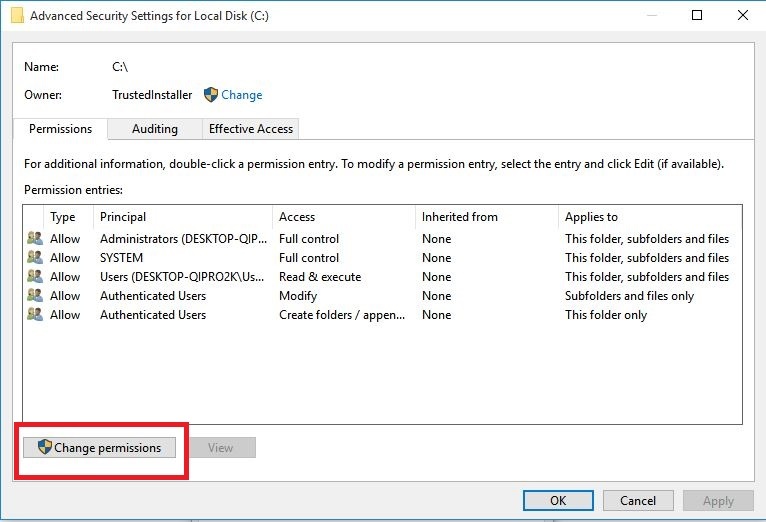
- בחר את מִשׁתַמֵשׁ שמעניין אותך ואז לחץ לַעֲרוֹך.
- תַחַת חל על: תפריט נפתח, בחר תיקיה זו, תיקיות משנה וקבצים.
- תַחַת הרשאות בסיסיות חשבון שליטה מלאה ולחץ בסדר.
אם ישנם יותר ממשתמש אחד במחשב זה, בצע את השלבים הבאים:
- מצא את שלך כונן C ולחץ עליו פעמיים.
- תראה א משתמשים תיקיה. לחץ עליו פעמיים.

- כעת אתה אמור לראות את תיקיית המשתמשים שלך. לחץ לחיצה ימנית עליו ובחר קניינים.
- עבור אל בִּטָחוֹן בכרטיסייה ולחיצה ימנית תחתונה מִתקַדֵם.

- בחלון החדש, בצד שמאל למטה אמור לראות אפשר ירושה לַחְצָן. לחץ עליו.

לאחר שינוי ההרשאות, הבעיה אמורה להיעלם. אם אתה עדיין נתקל בבעיות, עבור לפתרון הבא.
ייתכן גם שתהיה מעוניין ללמוד כיצד לקבל בעלות על קובץ או תיקיה ב- Windows 10
פתרון 2 - שנה את התכונות
אם לתיקייה מסוימת יש את לקריאה בלבד תכונה, ואז תוכנית לא יכולה לשמור קבצים או לבצע בו שינויים. לשנות את התכונה לקריאה בלבד למערכת באמצעות הפקודה Attrib ב- cmd, בצע את הצעדים:
- בתיבת החיפוש של Windows הקלד cmd. לחץ לחיצה ימנית על התוצאה ובחר הפעל כמנהל.

- כדי להסיר את התכונה לקריאה בלבד ולהגדיר את תכונת המערכת, הקלד את הפקודה הבאה
כונן attrib -r + s:. - התאמה אישית של תיקיות מכיוון שתוכניות מסוימות לא יפעלו כהלכה עם תיקיות בעלות תכונות אלה. כדי להסיר אותם, הקלד
attrib -r -s c:.
זכור כי הסרת ה- לקריאה בלבד או המאפיין System של תיקיה עלול לגרום לאובדן התאמה אישית כלשהו, אך זה לא חשוב במיוחד אלא אם כן יש לך משהו ספציפי בראש.
אנו מקווים שהפתרונות הללו עבדו בשבילך, כפי שמשתמשים רבים אחרים של Windows 10 אישרו אותם.
אל תשכח להשאיר שאלות אחרות שיש לך בקטע התגובות למטה, ואנחנו בטוח נבדוק.
 עדיין יש לך בעיות?תקן אותם בעזרת הכלי הזה:
עדיין יש לך בעיות?תקן אותם בעזרת הכלי הזה:
- הורד את כלי התיקון למחשב זה דורג נהדר ב- TrustPilot.com (ההורדה מתחילה בעמוד זה).
- נְקִישָׁה התחל סריקה כדי למצוא בעיות של Windows שעלולות לגרום לבעיות במחשב.
- נְקִישָׁה תיקון הכל כדי לפתור בעיות עם טכנולוגיות פטנט (הנחה בלעדית לקוראים שלנו).
Restoro הורדה על ידי 0 קוראים החודש.
שאלות נפוצות
זה קורה בדרך כלל לאחר שדרוג של Windows 10. קריאה בלבד היא תכונה של קובץ / תיקיה המעניקה הרשאה רק לקבוצת משתמשים מסוימת לערוך את הקבצים או התיקיות. קרא את שלנו מדריך בלעדי לפתור בעיה זו.
אם אינך יכול לשנות תיקיה ממצב הקריאה בלבד, פירוש הדבר שאין לך הרשאות מספיקות לעשות זאת. לנסות ל התחבר כמנהל ונסה שוב.
יהיה עליך לשנות את מאפייני הקובץ ואת ההרשאה. בדוק את שלנו מדריך קל שלב אחר שלב לפתור בעיה זו במהירות.


![8 התוכנות הטובות ביותר לשנות את שם הקבצים עבור Windows 10 [מדריך 2020]](/f/2a374b14183fd3df2048c72cfd0c9a4e.jpg?width=300&height=460)